Настройка SSD для Windows 10
 Поговорим о том, как настроить SSD для Windows 10. Начну просто: в большинстве случаев какой-либо настройки и оптимизации твердотельных накопителей для новой ОС не нужно. Более того, со слов сотрудников поддержки Microsoft, самостоятельные попытки оптимизации могут навредить как работе системы, так и самого диска. На всякий случай, для случайно зашедших: Что такое SSD и в чем его преимущества.
Поговорим о том, как настроить SSD для Windows 10. Начну просто: в большинстве случаев какой-либо настройки и оптимизации твердотельных накопителей для новой ОС не нужно. Более того, со слов сотрудников поддержки Microsoft, самостоятельные попытки оптимизации могут навредить как работе системы, так и самого диска. На всякий случай, для случайно зашедших: Что такое SSD и в чем его преимущества.
Однако, некоторые нюансы все-таки следует учесть, а заодно и прояснить вещи, связанные с тем, как в Windows 10 работают SSD диски, о них и поговорим. В последнем разделе статьи также присутствует информация более общего характера (но полезная), имеющая отношение к работе твердотельных накопителей на аппаратном уровне и применимая и к другим версиям ОС.
Сразу после выхода Windows 10, в Интернете появилось множество инструкций по оптимизации SSD, подавляющее большинство из которых представляют собой копии руководств к предыдущим версиям ОС, без учета (и, по всей видимости, попыток разобраться в них) появившихся изменений: например, продолжают писать, что нужно запустить WinSAT для того, чтобы система определила SSD или отключить автоматическую дефрагментацию (оптимизацию) по умолчанию включенную для таких накопителей в Windows 10.
Настройки Windows 10 для SSD накопителей по умолчанию
Windows 10 по умолчанию настроена на максимальную производительность для твердотельных дисков (с точки зрения Microsoft, которая близка точке зрения производителей SSD), при этом она определяет их автоматически (без запуска WinSAT) и применяет соответствующие настройки, каким-либо образом инициировать это не требуется.
А теперь по пунктам о том, как именно Windows 10 оптимизирует работу SSD при их обнаружении.
- Отключает дефрагментацию (об этом будет далее).
- Отключает функцию ReadyBoot.
- Использует Superfetch/Prefetch — функция, которая изменилась со времен Windows 7 и не требует отключения для SSD в Windows 10.
- Оптимизирует питание твердотельного накопителя.
- Функция TRIM по умолчанию включена для SSD.
Что осталось неизменным в настройках по умолчанию и вызывает разногласия в части необходимости настройки при работе с SSD: индексирование файлов, защита системы (точки восстановления и история файлов), кэширование записей для SSD и очистка буфера кэша записей, об этом — после интересной информации об автоматической дефрагментации.
Дефрагментация и оптимизация SSD в Windows 10
Многие заметили, что по умолчанию автоматическая оптимизация (в предыдущих версиях ОС — дефрагментация) включена для SSD в Windows 10 и кто-то кинулся отключать ее, кто-то изучать происходящее при процессе.
В общих чертах — Windows 10 не выполняет дефрагментацию SSD, а оптимизирует его, выполняя очистку блоков посредством TRIM (или, вернее, Retrim), что не вредно, а даже полезно для твердотельных накопителей. На всякий случай, проверьте, определила ли Windows 10 ваш диск как SSD и включила ли TRIM.
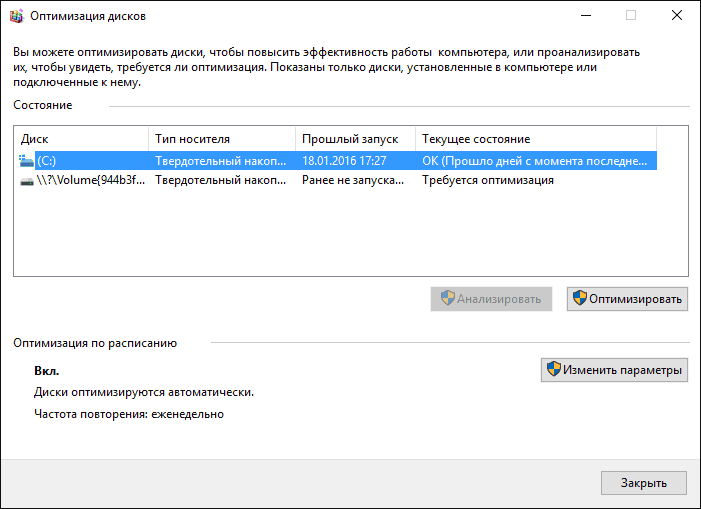
Некоторые написали объемные статьи на тему того, как работает оптимизация SSD в Windows 10. Процитирую часть такой статьи (только самые важные для понимания части) от Скотта Хансельмана (Scott Hanselman):
Я покопался поглубже и поговорил с командой разработчиков, работающих над реализацией накопителей в Windows, и этот пост написан в полном соответствии с тем, что они ответили на вопрос.
Оптимизация накопителей (в Windows 10) производит дефрагментацию SSD раз в месяц, если включено теневое копирование тома (защита системы). Это связано с влиянием фрагментации SSD на производительность. Здесь имеет место неправильное представление о том, что фрагментация не является проблемой для SSD — если SSD будет сильно фрагментирован, вы можете достичь максимальной фрагментации, когда метаданные не смогут представлять больше фрагментов файлов, что приведет к ошибкам при попытках записи или увеличения размера файла. Кроме этого, большее количество фрагментов файлов означает необходимость обработать большее количество метаданных для чтения/записи файла, что приводит к потерям производительности.
Что касается Retrim, эта команда выполняется по расписанию и необходима в связи с тем, каким образом выполняется команда TRIM в файловых системах. Выполнение команды происходит асинхронно в файловой системе. Когда файл удаляется или место освобождается другим образом, файловая система ставит запрос на TRIM в очередь. В связи с ограничениями на пиковую нагрузку, эта очередь может достигнуть максимального количества запросов TRIM, в результате чего последующие будут проигнорированы. В дальнейшем, оптимизация накопителей Windows автоматически выполняет Retrim для очистки блоков.
Подводя итог:
- Дефрагментация выполняется только если включена защита системы (точки восстановления, история файлов использующие VSS).
- Оптимизация дисков используется для того, чтобы пометить неиспользуемые блоки на SSD, которые не были помечены при работе TRIM.
- Дефрагментация для SSD может быть нужна и при необходимости автоматически применяется. При этом (это уже из другого источника) для твердотельных накопителей используется иной алгоритм дефрагментации по сравнению с HDD.
Тем не менее, если вы хотите, можно отключить дефрагментацию SSD в Windows 10.
Какие функции отключить для SSD и нужно ли это
Любой, кто задавался вопросом настройки SSD для Windows, встречал советы, связанные с отключением SuperFetch и Prefetch, отключением файла подкачки или его переносом на другой диск, отключением защиты системы, гибернации и индексирования содержимого диска, переносом папок, временных файлов и прочего на другие диски, отключением кэширования записи на диск.
Часть этих советов пришли еще из Windows XP и 7 и не применимы к Windows 10 и Windows 8 и к новым SSD (отключение SuperFetch, кэширования записи). Большая же часть этих советов действительно способна уменьшить количество данных, записываемых на диск (а у SSD имеется ограничение по общему количеству записанных данных за весь срок службы), что в теории приводит к продлению срока его службы. Но: путем потери производительности, удобств при работе с системой, а в некоторых случаях и к сбоям.
Здесь отмечу, что несмотря на то, что срок службы SSD считается меньшим, чем у HDD, с большой вероятностью купленный сегодня твердотельный накопитель средней цены при обычном использовании (игры, работа, интернет) в современной ОС и при наличии резервной емкости (для отсутствия потери производительности и продления срока службы стоит держать 10-15 процентов места на SSD свободными и это один из советов, который является актуальным и верным) прослужит дольше, чем вам требуется (т.е. будет заменен в итоге на более современный и емкий). На скриншоте ниже — мой SSD, срок использования год. Обратите внимание на графу «Всего записано», гарантия 300 Tb.
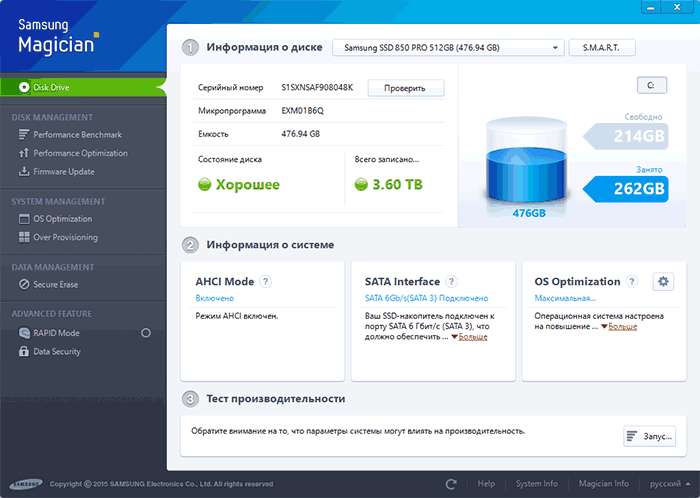
А теперь по пунктам о различных способах оптимизации работы SSD в Windows 10 и целесообразности их использования. Отмечу еще раз: эти настройки могут лишь незначительно увеличить срок службы, но не улучшат производительность.
Примечание: такой способ оптимизации, как установка программ на HDD при наличии SSD я рассматривать не стану, так как тогда не ясно, зачем вообще приобретался твердотельный накопитель — не для быстрого ли запуска и работы этих программ?
Отключение файла подкачки
Самый частый совет — отключить файл подкачки (виртуальную память) Windows или перенести его на другой диск. Второй вариант послужит причиной падения производительности, так как вместо быстрого SSD и оперативной памяти будет использоваться медленный HDD.
Первый вариант (отключение файла подкачки) — очень спорный. Действительно, компьютеры с 8 и более Гб оперативной памяти во многих задачах могут работать с отключенным файлом подкачки (но некоторые программы могут не запуститься или обнаруживать сбои при работе, например, из продуктов Adobe), тем самым сохраняется резерв твердотельного накопителя (происходит меньше операций записи).
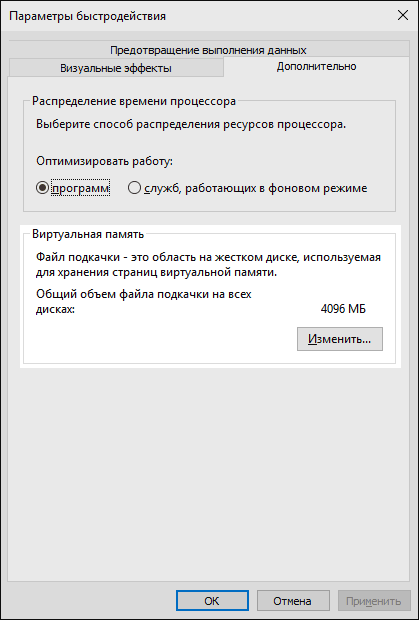
Одновременно с этим, нужно учитывать, что в Windows файл подкачки используется именно таким образом, чтобы обращаться к нему как можно меньше, в зависимости от размера доступной оперативной памяти. По официальной информации Microsoft соотношение чтения к записи для файла подкачки при обычном использовании составляет 40:1, т.е. значительного количества операций записи не происходит.
Тут же стоит добавить, что производители SSD, такие как Intel, Samsung рекомендуют оставлять файл подкачки включенным. И еще одно примечание: некоторые тесты (двухлетней давности, правда) показывают, что отключение файла подкачки для непроизводительных дешевых SSD может приводить к повышению их производительности. См. Как отключить файл подкачки Windows, если вдруг все-таки решите попробовать.
Отключение гибернации
Следующая возможная настройка — отключение гибернации, которая также используется для функции быстрого запуска Windows 10. Файл hiberfil.sys, записываемый на диск при выключении (или переводе в режим гибернации) компьютера или ноутбука и используемый для последующего быстрого запуска занимает несколько гигабайт на накопителе (примерно равный занятому объему оперативной памяти на компьютере).
Для ноутбуков отключение гибернации, особенно если она используется (например, автоматически включается через некоторое время после закрытия крышки ноутбука) может быть нецелесообразным и привести к неудобствам (необходимость выключать и включать ноутбук) и снижению времени автономной работы (быстрый запуск и гибернация позволяют сэкономить заряд по сравнению с обычным включением).
Для ПК отключение гибернации может иметь смысл, если требуется сократить объем данных, записываемых на SSD при условии, что функция быстрой загрузки вам не требуется. Есть также способ оставить быструю загрузку, но отключить гибернацию, сократив размер файла hiberfil.sys в два раза. Подробнее об этом: Гибернация Windows 10.
Защита системы
Автоматически создаваемые Windows 10 точки восстановления, а также История файлов при включении соответствующей функции, разумеется, записываются на диск. В случае SSD некоторые рекомендуют отключить защиту системы.
Среди некоторых — Samsung, рекомендующая сделать это и в своей утилите Samsung Magician и в официальном руководстве по работе с SSD. При этом указывается, что резервное копирование может вызывать выполнение большого количества фоновых процессов и снижение производительности, хотя по факту защита системы работает лишь при внесении изменений в систему и во время простоя компьютера.
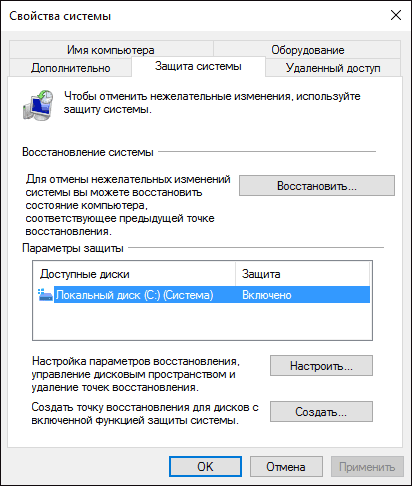
Intel для своих SSD такого не рекомендует. Так же, как и Microsoft не рекомендует выключать защиту системы. И я бы не стал: значительное число читателей этого сайта могли бы исправить проблемы с компьютером в разы быстрее, если бы у них была включена защита Windows 10.
Подробнее о включении, выключении и проверки состояния защиты системы в статье Точки восстановления Windows 10.
Перенос файлов и папок на другие диски HDD
Еще один из предлагаемых вариантов оптимизации работы SSD — перенос пользовательских папок и файлов, временных файлов и других компонентов на обычный жесткий диск. Как и в предыдущих случаях, это может сократить количество записываемых данных с одновременным снижением производительности (при переносе места хранения временных файлов и кэша) или удобства при использовании (например, при создании миниатюр фотографий из пользовательских папок, перенесенных на HDD).
Однако, при наличии отдельного емкого HDD в системе может иметь смысл хранить действительно объемные медиа-файлы (фильмы, музыка, какие-то ресурсы, архивы), к которым не нужен частый доступ именно на нем, высвобождая тем самым место на SSD и продлевая срок службы.
Superfetch и Prefetch, индексация содержимого дисков, кэширование записей и очистка буфера кэша записей
С этими функциями есть некоторые неясности, разные производители дают разные рекомендации, с которыми, думаю, следует ознакомиться на официальных сайтах.
По информации Microsoft, Superfetch и Prefetch успешно используются и для SSD, сами функции претерпели изменение и работают иначе в Windows 10 (и в Windows 8) при использовании твердотельных накопителей. А вот Samsung считает, что эта функция не используется SSD-накопителями. См. Как отключить Superfetch.
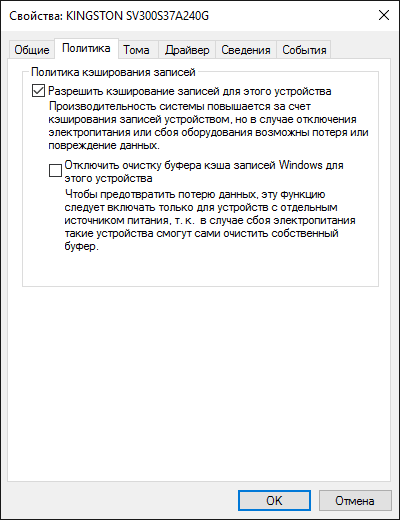
Про буфер кэша записи в целом рекомендации сводятся к «оставить включенным», а вот по очистке буфера кэша разнится. Даже в рамках одного производителя: в Samsung Magician рекомендуется отключить буфер кэша записи, а на их же официальном сайте по поводу этого сказано, что рекомендуется держать его включенным.
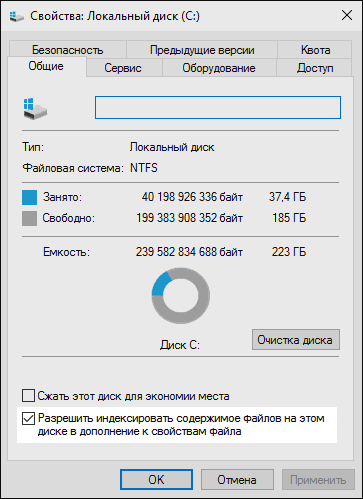
Ну а насчет индексирования содержимого дисков и службы поиска я даже не знаю, что написать. Поиск в Windows — очень эффективная и полезная вещь для работы, однако, даже в Windows 10, где кнопка поиска на виду, им почти никто не пользуется, по привычке выискивая нужные элементы в меню пуск и многоуровневых папках. В контексте же оптимизации SSD отключение индексации содержимого диска не является особенно эффективным — это больше операции чтения, чем записи.
Общие принципы оптимизации работы SSD в Windows
До этого момента речь в основном шла об относительной бесполезности ручных настроек SSD в Windows 10. Однако есть некоторые нюансы, в равной степени применимые ко всем маркам твердотельных накопителей и версиям ОС:
- Для улучшения характеристик и срока службы SSD полезно иметь на нем около 10-15 процентов свободного места. Связано это с особенностями хранения информации на твердотельных накопителях. Все утилиты производителей (Samsung, Intel, OCZ и др.) для настройки SSD имеют опцию выделения этого места «Over Provisioning». При использовании функции, на диске создается скрытый пустой раздел, который как раз и обеспечивает наличие свободного пространства в нужном количестве.

- Убедитесь, что ваш SSD работает в режиме AHCI. В режиме IDE часть функций, влияющих на производительность и срок службы не работают. См. Как включить режим AHCI в Windows 10. Посмотреть текущий режим работы можно в диспетчере устройств.

- Не критично, но: при установке SSD на ПК рекомендуется подключать его к портам SATA 3 6 Гб/сек, не использующих сторонних чипов. На многих материнских платах присутствуют SATA-порты чипсета (Intel или AMD) и дополнительные порты на сторонних контроллерах. Подключать лучше к первым. Информацию о том, какие из портов являются «родными» можно найти в документах к материнской плате, по нумерации (подписи на плате) они являются первыми и обычно отличаются по цвету.
- Иногда заглядывайте на сайт производителя вашего накопителя или используйте фирменную программу для проверки обновления прошивки SSD. В некоторых случаях новые прошивки заметно (в лучшую сторону) сказываются на работе накопителя.
Пожалуй, пока все. Общий итог статьи: ничего делать с твердотельным накопителем в Windows 10 в общем-то не нужно без явной на то необходимости. Если вы только что приобрели SSD, то возможно вам будет интересна и полезна инструкция Как перенести Windows с HDD на SSD. Однако, более уместной в данном случае, на мой взгляд, будет чистая установка системы.
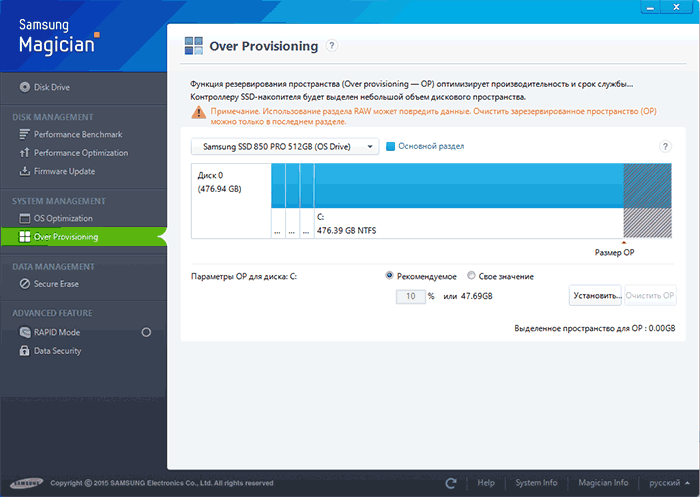
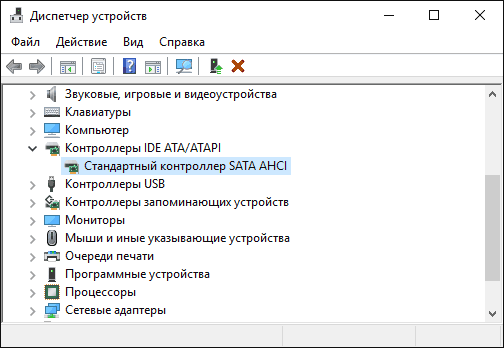
Pechkin
Приветствую! У меня назрел вопрос такой, посоветоваться не с кем. Имею материнку 11 года выпуска. Последние написанные для нее драйвера лишь для 8.1. Поставил недавно десятку. Ей более чем доволен. Но вот в чем беда. Для моего сата контроллера нет драйверов кроме стандартных в системе. Чипсет уже старый h61. Свежий intel rapid не имеет дров для этого контроллера. А 12 версия лишь для 8.1 и ранних систем предназначены. Так вот можно ли жить со стандартным драйвером винды 2006 года как у вас на скрине? У вас это основная машина со скрина? Поделитесь опытом использования пожалуйста…
Ответить
Dmitry
Здравствуйте. На скрине — да, основная машина. Сейчас не смог нагуглить, но вообще на мой SSD официально не рекомендуется ставить Intel Rapid Storage, потому там стандартный контроллер.
В вашем случае, если никаких особенностей нет, по идее вы можете просто установить драйверы от 8.1, они должны нормально встать и работать.
Ответить
Pechkin
Особенностей вроде никаких. SSD у меня нет, но хочу купить. Поэтому и интересуюсь не износит преждевременно ли этот драйвер ssd/hdd. Есть мнение просто что интеловский драйвер бережнее работет с hdd. Типа что головка в просто паркуется и тп. И со стандартным драйвером ahci неполноценный. Если разница будет заключаться только в паре % скорости то вообще не принципиально. За ответ спасибо. Попробую поработать с драйвером 8.1. Он ставится нормально, но как работать будет пока не знаю… Кстати заметил еще такой момент. Побегал по сайтам производителей материнок. Для старых материнок выкладывают дрова. На все кроме чипсета. Думаю если бы не рекомендовалось ставить, они бы вообще не выкладывали ничего под десятку. Новую машину пока собирать все-равно не планирую. Честно, мой i5 2400 меня пока устраивает для моих задач.
Ответить
Владимир
По поводу оптимизации SSD в Windows 10 вы ошибаетесь, это обычная дефрагментация. ОФ. ответ корпарации microsoft, может быть я что то не так понял, поправте, если я не прав.
Ответить
Dmitry
Дефрагментация, но не вполне обычная. Вот та самая статья чела, беседовавшего с теми, кто работает над этой функцией в Майкрософте, и которую я цитировал — hanselman.com/blog/TheRealAndCompleteStoryDoesWindowsDefragmentYourSSD.aspx
Ну и последний абзац в ней (мой перевод):
Да, файловая система на вашем SSD иногда требует «типа» дефрагментации и это автоматически выполняется Windows, когда необходимо, по умолчанию — ежемесячно. Цель — максимизировать производительность и срок службы. Если вы полностью отключите дефрагментацию, есть риск, что метаданные файловой системы могут достичь максимальной фрагментации и вы, потенциально, столкнетесь с проблемами.
Т.е. речь как таковая идет о метаданных, а не о «кусках» файлов, как таковых, хотя и на обычных HDD метаданные играют роль, конечно, но тут, насколько я понимаю, мы выполняем это командной Retrim, а не таская кусочки данных по пространству диска (подробно по Retrim не нагуглил ничего кроме того, что эта команда «Generates TRIM and Unmap hints for all currently unused sectors of the volume» ).
Также, если посмотреть параметры для запуска defrag из командной строки, можно увидеть, что есть два отдельных варианта запуска —
/D — обычная дефрагментация (по умолчанию)
/L — выполнение Retrim
Соответственно, нельзя говорить о их равнозначности.
Ну и официального ответа, на который вы ссылаетесь не видел. Единственное отмечу, что ответы на answers.microsoft.com, даже от сотрудников, не всегда правильные и официальные бывают.
Ответить
владимир
Понял, спасибо за разъяснение.
Ответить
Михалыч
По поводу переноса папок/файлов на хдд. Есть ли смысл переносить папки с кэшем браузеров? С одной стороны кэш браузера не так уж и огромен, а с другой стороны браузеры и на хдд работают достаточно быстро. Может вы поможете определиться
Ответить
Dmitry
На мой взгляд, особого смысла нет. Если только не недостаток места. Вообще, если сегодня брать SSD, то не такие уж они и недолговечные.
Ответить
Андрей
На ноуте Lenovo G710 два диска SSD на 8Гб (был системный) и HDD на 1 Гб диски С и D соответственно, при переустановке с 8 на 10-ку диск стал только один, в диспетчере устройств оба диска теперь записаны одной строкой ST1000LM014-SSHD-8GB в биосе тоже как одно устройство, SATA ACHI включено.
Ответить
Dmitry
Судя по описанию у вас было так:
1. При покупке в магазине там был один гибридный диск (с кэширующим SSD на 8 Гб).
2. Каким-то образом (возможно, снеся оригинальную систему и поставив свою, но не поставив нужные драйверы) вы сделали так, что кэширующий SSD стал виден как отдельный диск.
3. При установке Windows 10 та сама определила, что это гибридный диск и снова все сделала правильно.
Рекомендую оставить как есть.
Ответить
Гера
Почему когда я поставил 10 на ноут на ссд — то система пишет оптимизация невозможна. Хотя на компе тот же ссд был и на нем была 10 и там оптимизация проходила по расписанию. Из за чего это? Интересно.
Ответить
Dmitry
А никаких дополнительных драйверов не устанавливали (на компе)?
Плюс, сам не сталкивался, но где-то встречал, что некоторые SSD могут не совсем правильно работать, если на компьютере установлена и работает Intel RST (Rapid Storage Technology)
Ответить
Гера
Нет. Может ноут слишком старый? Ему 7 лет примерно (виста стояла при покупке, а может и 9 лет). И, например, видеокарта уже не поддерживается. Так же и драйвера на сата может устарели. 10 сама все поставила. А под этот ноут нет специальных драйверов для 10, только для 7 последние.
ДА и на 7 нет никакой оптимизации ссд, и пользуются же, так что это не так уж важно, я считаю.
Ответить
Dmitry
Возможно, действительно, дело в драйверах оборудования, если настолько старый.
Ответить
Роман
Windows 10 видит SSD Samsung 850 pro 250 Gb как обычный HDD. В системе два SSD. Второй — Samsung 960 EVO, установлен через контроллер Asus HYPER M.2 для pci-e x4 b система видит как твердотельный диск, т.е. всё в норме. Примечательно то, что фирменная прога Samsung Magician видит только 960-й, а 850-го как бы и нет вообще. Замеры CrystalDiskMark 5.2.1 x64 на 850-м показали скорость чтения/записи примерно в 4 раза ниже заявленных для этого SSD. В диспетчере устройств видно два типа контроллеров, и IDE и ACHI. Однако, понять на каком что висит лично я не могу, т.к. кроме этих SSD в системе ещё три обычных HDD. Материнка старая, ASUS M2N32SLI-Deluxe. Настроек включения ACHI в биосе не нашел (биос — последняя из доступных версий). UEFI отсутствует. Как быть? Как заставить винду без участия биоса видеть ssd как ssd, а не как hdd?
Ответить
Dmitry
В вашем БИОС должно быть так: main — storage configuration — configure SATA as AHCI.
Плюс посмотрите, куда он подключен.. у вас там 6 разъемов SATA, в идеале на первый-второй его прицепить (в теории на 5-й, 6-й может отдельный контроллер использоваться).
Ответить
Жан
Здравствуйте!
У меня Win 10 за час просто чтения сайтов пишет на ssd примерно один Гб, при этом трафик интернета 20-50 Мб-это нормально? В месяц получается около одного Тб, так как при просмотре видео и фильмов online запись на ssd увеличивается многократно. Не лучше ли при этом использовать hdd? Если да,то как? Поставить на hdd или ssd 7-ку, слышал, что она менее прожорлива, чем Win10? У меня два диска в ноуте. Ведь у Вас (да и у многих) получается в разы меньше,хотя используете интернет наверное не мало,в чём секрет?
Ответить
Dmitry
Ну вообще вполне может быть, что и нормально, если это текстовые сайты преимущественно (тексты в интернете передаются в сжатом виде, но в кэш на компьютере попадают уже не в сжатом) + задачи обслуживания + обновления и прочие вещи тоже могут вести запись.
Ответить
Жан
ну ладно ладно бы ещё что то загружал, работал с программами, то есть использовал ssd по назначению, а то сижу иногда, ничего делаю :), просто читаю, а ресурс накопителя расходуется в пустую. Подскажите, пожалуйста оптимальное, на Ваш взгляд решение.
Ответить
Dmitry
На мой взгляд, оптимальное — ничего не делать. Пока вы сидите и читаете может выполняться обслуживание системы, загрузка обновлений с последующей их установкой.
Ответить
Жан
Спасибо. А кэш какой, браузера? Да, наверное, если даже 30 Тб в год не сэкономлю таким образом, то запаса прочности лет на 20 хватит точно, с запасом : ), у меня 850evo 500Гб.
Ответить
Sergey
Здравствуйте. Как на ноутбуке Lenovo G780 отключить родной жесткий диск и включить для загрузки установленный SSD диск с перенесенной на него операционной системой Windows 10 модернизированной из Windows 8?
Ответить
Dmitry
Конкретно сказать не могу, биос нужно смотреть (наизусть не знаю, что там). Но вообще суть — установить новый диск на первое место в порядке загрузки.
Ответить
Ruben
Здравствуйте,Дмитрий!
Не покажите ли: есть ли программа, позволяющая узнать сколько проживет ssd, сколько на него можно записать. Подобно той, о которой Вы упоминаете в этом обзоре. У меня SSD Intel.
Ответить
Dmitry
Здравствуйте. Intel SSD Toolbox — downloadcenter.intel.com/download/27330/Intel-Solid-State-Drive-Toolbox
Ответить
Ruben
Добрый вечер!
Огромное спасибо! А для Кингстона есть программа подобная? Я позабыл, что у меня второй ССД кингстон — игровой
Ответить
Dmitry
Здравствуйте. И для Kingston найдется : ) — kingston.com/ru/support/technical/kingston-ssd-toolbox
Ответить
Ruben
Большое спасибо!
Ответить
Михаил
Asus x550lnv поставил в ноутбук второй диск SSD вместо HDD, HDD поставил вместо сдрома. После второй установки виндос 10 у меня в Биосе boot priority пропал sdd, HDD там присутствует но в sata оба диска есть. И виндоус видит оба диска. Как исправить?
Ответить
Dmitry
А точно после установки? Или сразу не было? Тут бы посмотреть биос (наизусть не помню), просто для некоторых БИОС, когда есть два hdd, в boot отображается только один, тот, который первый по порядку в SATA Priority (отдельная вкладка).
Плюс: если ставилось на GPT, то правильный пункт для Boot — Windows Boot Manager, а не конкретных физический диск.
Ответить
Денис
Дмитрий , поясните про резервную область.
стоит ли при установке вин10 на новый SSD при разбивке диска
указывать места меньше (т.е. заведомо создавать меньший раздел чем обьем диска) или это место просто не заполнять на диске (на созданном на весь обьем диска разделе) ?
Ответить
Dmitry
Здравствуйте. Разницы в общем-то нету, т.е. как удобнее.
Ответить
Денис
спс за ответ. Уже Нашел на вашем сайте статью где вы рассматривали этот вопрос подробнее:
https://remontka.pro/ssd-dont-do/
Ответить
денис
Дмитрий , подскажите плз по проге для самса 850 (не про и не ево), поддерживает этот диск?
эта прога скачивается с сайта или идет в комплекте с диском? (почитал про ваш 850 Pro — мощь!) . говорят о наличии функции Рапид 2.0 (есть ли там такая), как ее включить (если на ноуте 16 ГБт оперативки, или она сама включается вместо Рапид старой версии)?
Ответить
Dmitry
Здравствуйте. А что за просто 850? У них вроде только evo и pro…
Программа есть и на диске, но лучше брать с оф. сайта — там новее.
Насчет Rapid — включается в программе и для Pro и для Evo. Только вот особой пользы в этом режиме на самом деле нет, реальные операции будут производится почти с теми же скоростями, только циферки в CrystalDiskMark станут красивыми, плюс где-то читал у американцев, что даже мешать этот режим может с подробными обоснованиями, сейчас не нашел (у меня отключен).
Ответить
Александр
Вопрос — диск 860evo в программе SAMSUNG MAGICIAN показывает что АНСI выключен а в системе windows 10 что включен и кому верить
Ответить
Dmitry
Я бы верил Windows. Ну и БИОС-у ещё.
Ответить
Денис
увы , но мне Жаба не позволила купить Pro или Evo …
вроде как Rapid выделяет 1Г оперативки ,а Rapid2.0 — 4Г
(и в том случае и в том пользователь менять не может значение , только =1 или =0).
не думаю что производитель заморочился бы по мелочи, а вот буфер НЕзаписи на ссд в 4Г — это ок. то есть если вы работаете с файлами, и открыто много, то на ссд запись происходит либо когда жмете сохранить, либо по тригерам откл.питания . мне кажется
очень правильное решение для ссд . только не пойму как это включается (1 или 4Г).
Ответить
Олег
Перенес (скопировал) win10 c HDD на SSD, как её теперь правильно настроить?
Ответить
Dmitry
По идее, она сама «поймет» что она на SSD и каких-то настроек не потребуется.
Единственное, можно запустить команду (в командной строке):
winsat diskformal
чтобы диск определился как твердотельный накопитель.
Ответить
Фёдор
У меня почему-то показывает оптимизация невозможна на \\?\Volume… Твердотельный накопитель. С чем это связано?
Ответить
Dmitry
В остальном всё в порядке? Может, особенность какая-то накопителя? В какой ситуации это показывается?
Ответить
Фёдор
Cистемный и раздел восстановить оптимизируются, все они находятся на твердотелом диске. Отдельно стоят 2 жестких и тоже оптимизируются. До переустановки винды видал, вроде как этот раздел просил оптимизации (на котором невозможна опт.).
Ответить
Иван
Здравствуйте такая проблема купил ссд установил виндоус стал зависать комп. перезагрузка не помогает, после перезагрузки в биосе ссд нет. выкл с кнопки включаю есть (мать GA X79 UD5 ssd good ram)
Ответить
Dmitry
а вы точно его хорошо подключили (я имею в виду физически кабели? в том числе кабель sata со стороны материнки чтобы плотно сидел). И, на всякий случай: не с рук ведь ssd покупали?
Ответить
Виктор
С точками восстановления вообще морочиться не стоит. Всегда их отключал (и на HDD) и отключать буду. Потому что лично мне, проще (да и быстрее) с нуля накатить систему и настроить + установить нужные программы, чем пытаться понять и выяснить, почему старая система «слетела» и чем ее умудрились убить. При этом при запуске точки геморрой есть всегда (ой а где вот та программка, вчера ставили (а точка позавчерашняя). В общем, как по мне, абсолютно не нужная функция.
Ответить
Алексей
Вы вводите людей в заблуждение. Over-positioning нужен далеко не всем SSD. Это зависит от используемого контроллера. Также, у некоторых дисков резервная область установлена с завода (пример, диски 120гб и 128гб).
Ответить
Dmitry
Извините, но нет. Насчет резервной области с завода — да, факт. Насчет того, что нужно включать over-positioning я и не пишу, а лишь указываю на наличие такой опции. А вот насчет того, что для оптимизации работы SSD его не нужно забивать под завязку — верно для любых твердотельных накопителей из тех, что у нас сейчас есть (причем скорость при заполнении в «упор» будет падать и для тех SSD, где с завода резерв предусмотрен).
Ответить
Коля
Здравствуйте Дмитрий, у меня такая проблема не знаю с чем связана.
Собрал ПК поставил винду установил необходимые программы. у меня SSD 120 gb на нем винда и 1 тб под хлам всякий) потом начала замечать через некоторое время, что пропадает место на диске C то есть на SSD! После установки всех программ было свободно 95.7гб. Потом в течении 2х недель уже осталось 92.9 притом при всем что я на С диск после момента полной настройки ничего не ставил. Это так должно быть или же у меня какие то проблемы ? Отпишитесь)
Ответить
Dmitry
Здравствуйте.
Пока ничего подозрительного не вижу, «усыхание» места в рамках нормы. Это могут быть временные файлы/кэш браузеров/обновления Windows и драйверов и подобные вещи. Т.е. даже не могут быть, а вероятнее всего они и есть. Причем заморачиваться с ежедневной-еженедельной очисткой не рекомендую, больше вреда будет от постоянного стирания — записи того же кэша регулярно посещаемых сайтов и прочего.
Ответить
Коля
Я все папки постоянно чищу, кэш, темп, и прочее браузер постоянно чищу. Не какими чистилками не пользуюсь, отключена гибернация, суперфеч префетч индексация, обновление плотностью отключены антивирус стандартный тоже. Все по вашим видео делал : ) Просто странно то что вот к примеру было 94.3 не браузером не чем не пользовался просто играл (по сути кэшу не где и взяться так много сколько у маня места пропало)
Перезагрузил ПК уже 93.3 минус 1 гб.
Бывает после следующей перезагрузки возвращает а бывает ещё минус 1 гб
Отпишитесь : )
Ответить
Dmitry
Я у себя в инструкциях, кстати, не рекомендую всё это настойчиво чистить. К примеру тот же кэш браузера — вы его чистите, а ему заново эти ресурсы скачивать и записывать на диск (а ведь вы посещаете скорее всего одни и те же сайты), в итоге и страницы медленнее открываются (так как всякие ресурсы снова скачиваются, вместо считывания с диска) и на диск чаще что-то пишет (что тоже минус).
Ну а насчет исчезания-появления 1-3 Гб я бы все равно не переживал и даже не следил особо за этим: всё это внутренние процессы Windows, почти гарантированно.
Ответить
Коля
Спасибо, Дмитрий.
Успокоили : )
А ещё вопрос : Где лучше файл подкачки хранить на SSD или же на HDD? Я вашу статью читал, но что то так и не понял : (
8 ОЗУ, файл подкачки по выбору системы.
Ответить
Dmitry
На SSD. Быстрее будет, заметно. А насчет того, что там износ и т.д., с вероятностью 90% вы скорее поменяете комп или диск, чем он выйдет из строя.
Ответить
Коля
Спасибо Вам огромное за помощь!
Ответить
Алексей
Добрый день. С момента написания этой статьи прошло 2 года, может что то изменилось в политике оптимизации ССД дисков или всё остаётся актуально? Спасибо.
Ответить
Dmitry
Здравствуйте.
Да в целом-то статья сводится к тому, что: ничего не делайте и всё будет работать наилучшим образом)) Так и осталось.
Официальную утилиту управления диском от производителя стоит поставить и посмотреть, что она предлагает, тут обычно полезное (обновление прошивки, включить TRIM, если отключен, выделить место под Over Provisioning). Рубить функции Windows 10 — не стоит.
Ответить
Nitros
А что насчет Windows 8.1? Советы в этой статье применимы к ней? Например, про ту же дефрагментацию.
Ответить
Dmitry
Не могу определенно сказать. Когда 8.1 вышла только, там лучше было отключать дефрагментацию. А сейчас не знаю точно, быть может они обновили её уже так, чтобы это не несло вреда.
Ответить
Vladimir
В SSD Mini Tweaker присутствует пункт «Отключить дефрагментацию системных файлов при загрузке». Можете подсказать где и какие изменения в системе производит активация этой опции, и насколько это целесообразно.
Что касается Superfetch и вашего способа её отключения — в Windows 10 эта служба называется SysMain и я не увидел никакой связи между её включением и отключением с параметром в реестре EnableSuperfetcher. Для себя решил, что она полезна, так как снижает число обращений к файлу подкачки.
Ответить
Dmitry
Здравствуйте.
Про дефрагментацию системных файлов:
что делает — размещает системные файлы, исползуемые при загрузке «рядом» друг с другом на дисках HDD для ускорения загрузки. Для SSD не требуется.
Что меняет опция: должна менять значение параметра Enable на N в разделе реестра HKEY_LOCAL_MACHINE\SOFTWARE\Microsoft\Dfrg\BootOptimizeFunction
Вот только не знаю, в 10-ке параметр актуален или нет и настраивается ли автоматически (нужно бы проверить).
Ответить
Vladimir
Собственно, на мой вопрос вы не ответили. Нашел на другом ресурсе.
раздел HKEY_LOCAL_MACHINE\Software\Microsoft\Dfrg\BootOptimizeFunction
запись Enable принимает два значения Y/N (загрузочная дефрагментация включена/выключена)
Ответить
Владимир
Добрый день! Нужна помощь специалиста, на Днях купил SSD Plextor 128. Установил Windows 10 pro (2016 года), через неделю захотел поставить 2019 года, захожу через биос, а комп не запускается ни с какими загрузочными дисками, просит Windows 10 pro (2016 года).Такое ощущение, что у него включена память.Что мне нужно сделать, что-бы я мог запускать любые загрузочные диски. Заранее БЛАГОдарю!
Ответить
Dmitry
Да ничего для этого не нужно делать. Должна работать загрузка с флешки/диска без проблем, если накопители в порядке и записана без ошибок.
Ответить
Владимир
Спасибо,за ответ! До покупки этого SSD диска всё работало хорошо,сейчас ни один загрузочный диск не запускается, поэтому и вопрос.
Ответить
имя
Здрасте. У меня в Оптимизации дисков отображается что раздел C — твердотельный накопитель, а раздел D — жесткий диск. В статье видел что это значит SSD и HDD соответственно. Еще там есть 2 скрытых мелких раздела ESP и Recovery, оба отображаются как твердотельные накопители. У меня вправду раздел C — SSD, а раздел D — HDD? Ноут куплен в этом году, за 60 тыщ. Раздел C 118гб, раздел D 931гб
Ответить
Dmitry
По описанию и размерам очень похоже, что так и есть — два диска, SSD и HDD.
Ответить
имя
я тот же вчерашний коментатор с вопросом, SSHD ли у меня. разные програмы называют мой раздел Д то HDD то SSD. он ведет себя как HDD: издает звуки паркующегося и выходящего из парковки HDD, и при звуке «выхода из парковки» на секунду тормозит. хочется чтоб этот раздел D, с моими файлами, был HDD, а не SSD которое имеет лимит записи и может внезапно беспричинно умереть и безвозвратно убить файлы. что у меня за диск, и как точно это проверить?
Ответить
Dmitry
Я не видел первого комментария (или запамятовал после ответа на другие)… Возможно, там SSD просто под кэш у вас? Тогда они (HDD и SSD) должны с точки зрения системы быть единым диском — SSHD как раз. А как узнать — поискать спецификации конкретно вашей модификации ноутбука.
Апдейт: нашел первый комментарий. У вас два диска на ноутбуке — SSD под систему и HDD под данные.
Ответить
имя
Speccy и диспетчер устройств показали что диск С — Кingston, а диск Д — WD. Погуглил их имена с их модельными кодами, интернет показал что они SSD и HDD соответственно.. Могут ли 2 этих диска быть SSHD? Ведь мало ли что могут создать
Ответить
Dmitry
По описанию конфигурации вашей и объемам, не SSHD там, а действительно два диска, работающие именно отдельно, причем конфигурация вполне распространенная на разных моделях. Но вы можете поискать в интернете конкретно вашу модификацию ноутбука и посмотреть характеристики.
Ответить
Игорь
Хочу поставить на ноут ссд, но почитал что на семерке не рекомендуется его ставить без оптимизации. Насколько это опасно ?
Ответить
Dmitry
Не опасно совсем.
В целом, даже 7-ка нормально работает с SSD, но какие-то последующие оптимизации вы уже после установки сможете выполнить, в том числе автоматически, например: https://remontka.pro/ssd-mini-tweaker/
Ответить
Игорь
Ага, значит я просто могу поставить ссд, клонировать на него системы и просто работать? Ну потом то я конечно все оптимизирую, мне главное начало, что б накопитель не полетел на испытаниях. И можно ли на ссд ставить линукс без всякого рода вмешательство в ос?
Ответить
Dmitry
Да, можно и то и другое. Не полетит.
Ответить
Игорь
Купил ссд на 240, клонировать не получилось, а вот после установки с нуля пункт сон уже не рабочий. Пока вин7
Ответить
Dmitry
Драйверы официальные поставьте все, должен появиться.
Ответить
Игорь
Да, теперь после обновления дров все появилось. По итогу третьего дня пользования я еще ничего специально не отключал. Сначала отключил подкачку, потом почитал и снова включил, гибернацией пользуюсь, у меня же ноутбук., иногда просто охота вернуться к тому же месту на котором остался до выключения, а перезагрузка это все заново. Но скорость работы радует
Ответить
Антон
Привет. У меня SSD модели Kingston UV500 ёмкостью 240гб. В характеристиках диска присутствуют показатели Физическая емкость — 256ГБ, Емкость средств пользователя — 240ГБ и % увеличения резервной области твердотельного накопителя — 7%. Вопрос: от чего считать 10%-15% для создания пустого скрытого раздела, и входят ли 7% в эти 10%-15%?
Ответить
Dmitry
Здравствуйте.
В вашем случае ничего не считать и не делать по этому пункту: производитель уже выделил сколько посчитал нужным — те самые 7%.
Ответить